Paramétrer le username par défaut sous PuTTY : Différence entre versions
De Vulgum Techus
| Ligne 1 : | Ligne 1 : | ||
| − | '''[[Lien court]]''' vers cette page : http://vt.cx/PuPu | + | [[Catégorie:Sécurité]] |
| − | '''[[QR code]]''' vers cette page : http://vt.cx/PuPu.qr | + | '''[[Lien court]]''' vers cette page : http://vt.cx/PuPu |
| − | + | '''[[QR code]]''' vers cette page : http://vt.cx/PuPu.qr | |
<html> | <html> | ||
| − | <script | + | <script async src="//pagead2.googlesyndication.com/pagead/js/adsbygoogle.js"></script> |
| − | + | <!-- VT2 --> | |
| − | + | <ins class="adsbygoogle" | |
| − | + | style="display:inline-block;width:468px;height:60px" | |
| − | + | data-ad-client="ca-pub-3341840374417340" | |
| − | + | data-ad-slot="6349432125"></ins> | |
| − | + | <script> | |
| − | </ | + | (adsbygoogle = window.adsbygoogle || []).push({}); |
| − | <script | + | |
| − | + | ||
</script> | </script> | ||
</html> | </html> | ||
| − | |||
= Présentation = | = Présentation = | ||
| − | Sous '''[[PuTTY]]''' il est possible, dans le cas où le | + | Sous '''[[PuTTY]]''' il est possible, dans le cas où le username (nom d'utilisateur) de connexion est toujours le même (exemple root), de le mettre par défaut dans la configuration de la session de connexion pour éviter d'avoir à le taper à chaque connexion. Ceci fait, la connexion ne demandera que le '''[[mot de passe]]''' et dispensera l'usager de saisir le username. Voici comment faire... |
= Procédure = | = Procédure = | ||
| − | * Sur une | + | * Sur une session déjà existante, il convient de la charger en la choisissant dans le liste des sessions disponibles et en cliquant sur '''Load''' |
* Une fois chargée, cliquer sur '''Connection''' dans la colonne de gauche | * Une fois chargée, cliquer sur '''Connection''' dans la colonne de gauche | ||
* Cliquer sur '''Data''' | * Cliquer sur '''Data''' | ||
| − | * Saisir un | + | * Saisir un username dans le champs suivant '''Auto-login username''' |
* Cliquer sur '''Session''' et sauvegarder en cliquant sur '''Save''' | * Cliquer sur '''Session''' et sauvegarder en cliquant sur '''Save''' | ||
| − | A ce stade, le login via | + | A ce stade, le login via PuTTY ne nécessitera plus l'identifiant mais uniquement le '''[[mot de passe]]'''. |
<br/><br/> | <br/><br/> | ||
[[Fichier:PuTTY-username-010814.jpg]] | [[Fichier:PuTTY-username-010814.jpg]] | ||
<br/><br/> | <br/><br/> | ||
| − | Une procédure de | + | Une procédure de login encore plus rapide consiste à créer des clés d'authentification qui permettent de se connecter sans avoir à saisir quoi que ce soit. Cette méthode est expliquée dans '''[[Connexion avec des clés d'authentification sous PuTTY]]''' |
= Commentaires = | = Commentaires = | ||
Version actuelle en date du 12 mai 2019 à 21:06
Lien court vers cette page : http://vt.cx/PuPu QR code vers cette page : http://vt.cx/PuPu.qr
Présentation
Sous PuTTY il est possible, dans le cas où le username (nom d'utilisateur) de connexion est toujours le même (exemple root), de le mettre par défaut dans la configuration de la session de connexion pour éviter d'avoir à le taper à chaque connexion. Ceci fait, la connexion ne demandera que le mot de passe et dispensera l'usager de saisir le username. Voici comment faire...
Procédure
- Sur une session déjà existante, il convient de la charger en la choisissant dans le liste des sessions disponibles et en cliquant sur Load
- Une fois chargée, cliquer sur Connection dans la colonne de gauche
- Cliquer sur Data
- Saisir un username dans le champs suivant Auto-login username
- Cliquer sur Session et sauvegarder en cliquant sur Save
A ce stade, le login via PuTTY ne nécessitera plus l'identifiant mais uniquement le mot de passe.
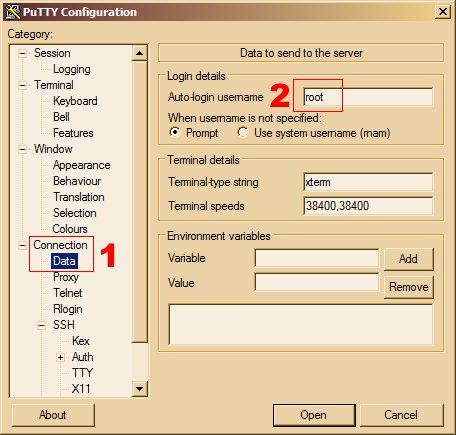
Une procédure de login encore plus rapide consiste à créer des clés d'authentification qui permettent de se connecter sans avoir à saisir quoi que ce soit. Cette méthode est expliquée dans Connexion avec des clés d'authentification sous PuTTY